ITQ 시험은 시간 단축을 해야 합격에 가까워질 수 있어요.
특히 4번은 도형을 설정하고 배치할때, 한번에 할 수 있도록 연습하셔야합니다.
먼저 포스팅 10~12강부터 학습하고 보세요.
문제를 전체적으로 효율적인 순서로 작성하는데 초점을 두겠습니다.
도형에 순서를 매겨뒀습니다.
겹쳐진 도형을 잘 살펴보고 맨 아래에 있는 도형을 찾으세요.
맨 바닥에 위치한 1번 도형을 먼저 만들어야 합니다.
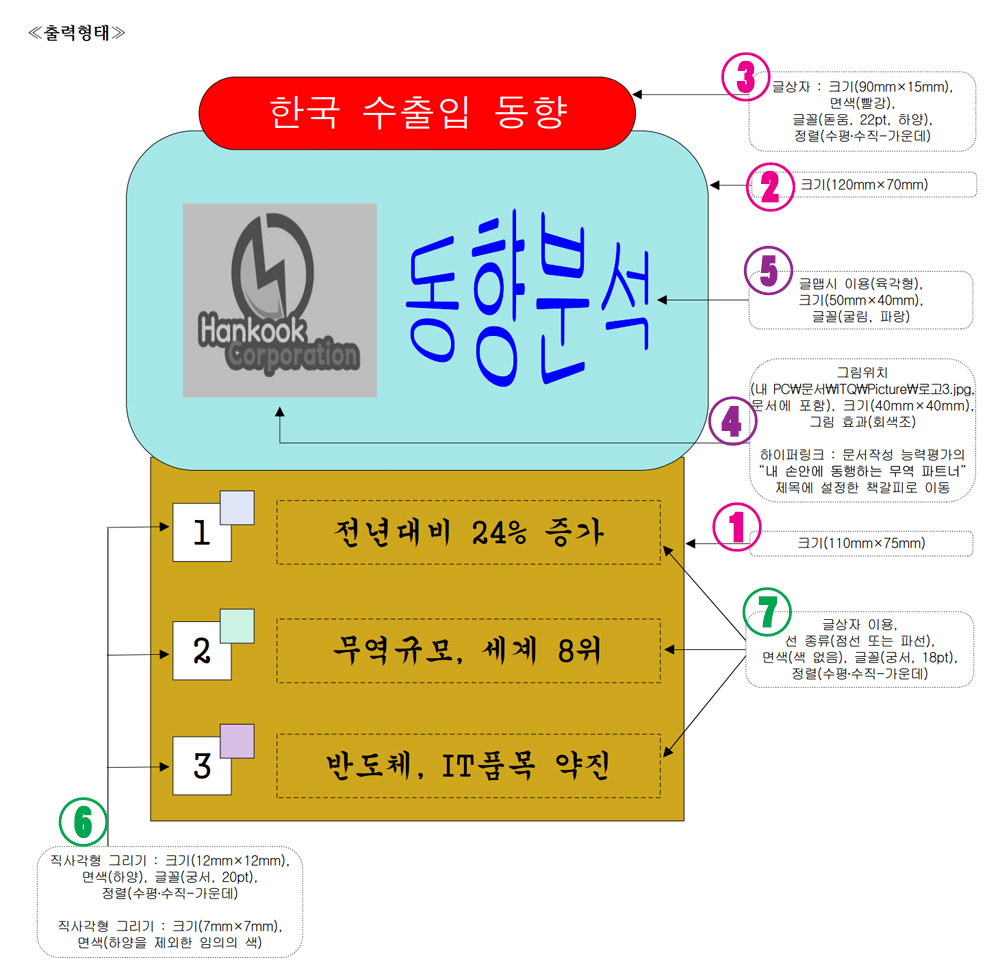
▼ 1번 도형
직사각형 개체를 그려서 더블클릭하세요.
너비, 높이를 입력하고 크기고정에 체크~!
채우기탭에서 면색을 원하는 걸로 선택하세요.
시험장에서는 문제가 흑백으로 출제됩니다.
시험지랑 똑같은 색으로 할 필요없어요.
▼ 2번 도형
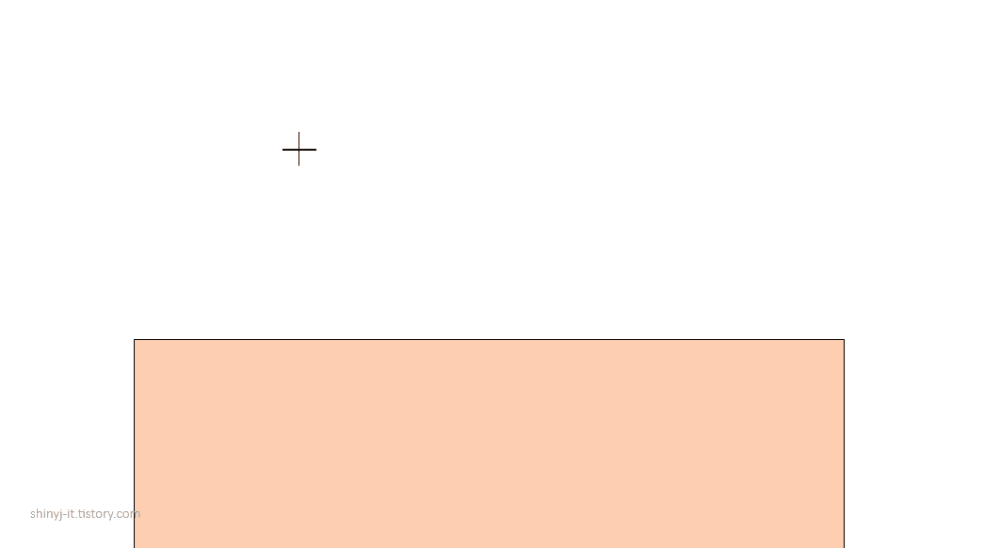
직사각형 개체를 만들어 더블클릭하고, 기본탭에서 너비와 높이를 입력합니다.
마찬가지로 크기고정에 체크하셔야합니다.
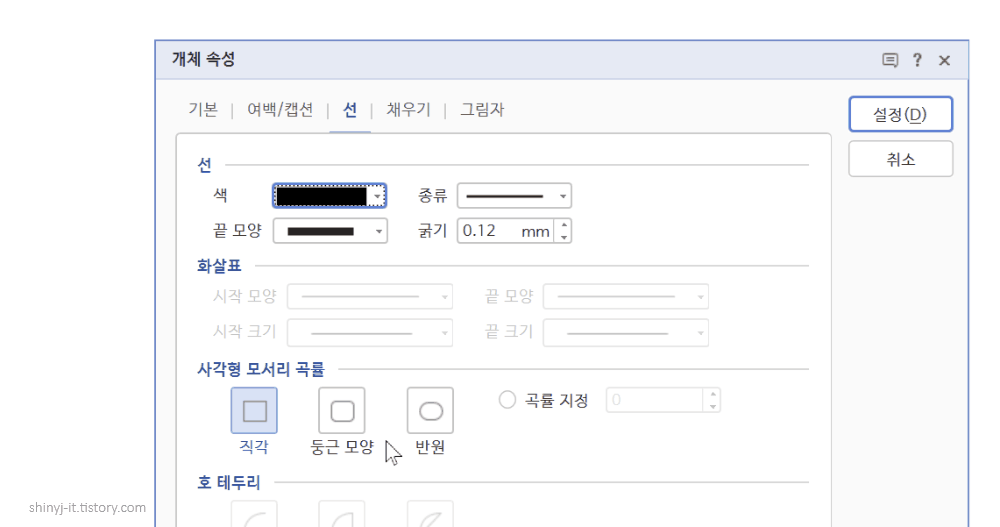
선탭에서 사각형 모서리를 둥근모양으로 하고 채우기 탭에서 면색을 앞 도형과 겹치지않게 설정하세요.
1번 도형에 살짝 걸치도록 드래그해서 위치를 수정하세요.
▼ 3번 도형

지시사항을 보면 “글상자”라고 되어 있어요.
직사각형 개체로 만드셔도 상관없어요.
저는 글상자로 만들어서 수정해볼께요.
2번 도형에 살짝 걸치게 그려주세요.
더블클릭해서 너비, 높이를 입력하고 크기고정에 체크를 하세요.
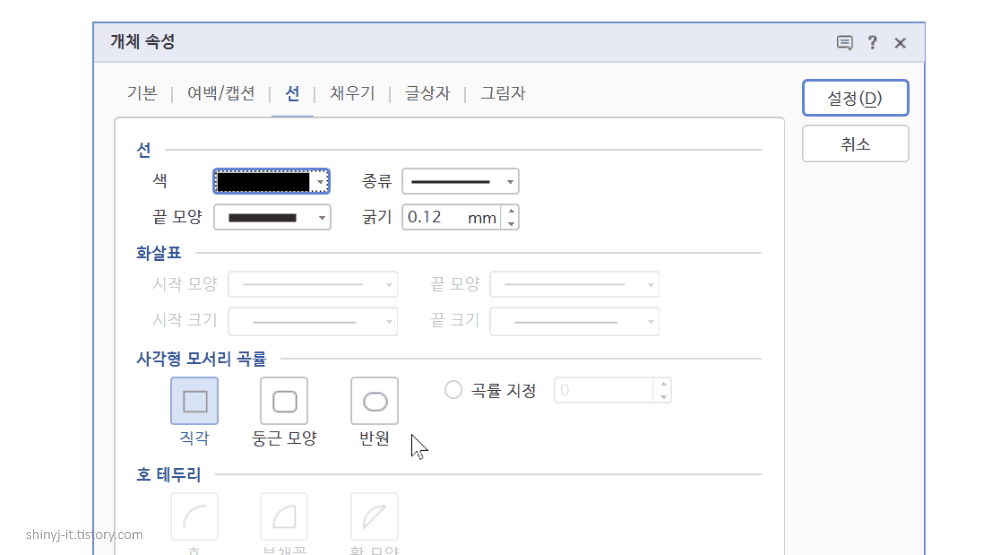
선탭에서 사각형 모서리를 반원으로 선택하고 채우기탭에서 면색을 빨강으로 설정합니다.
이때 지시사항에 빨강이라고 되어 있기때문에 다른색상으로 하시면 절대 안됩니다.

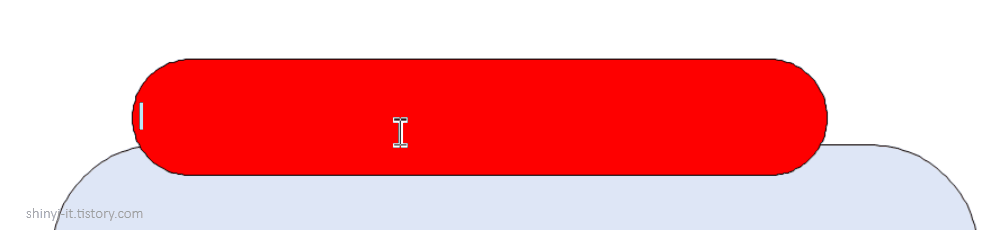
글상자로 만든 도형이기 때문에 도형 안을 클릭하면 커서가 생깁니다.
글자를 입력하고, 서식 도구 상자에서 돋움, 22pt, 흰색, 가운데 정렬로 설정!
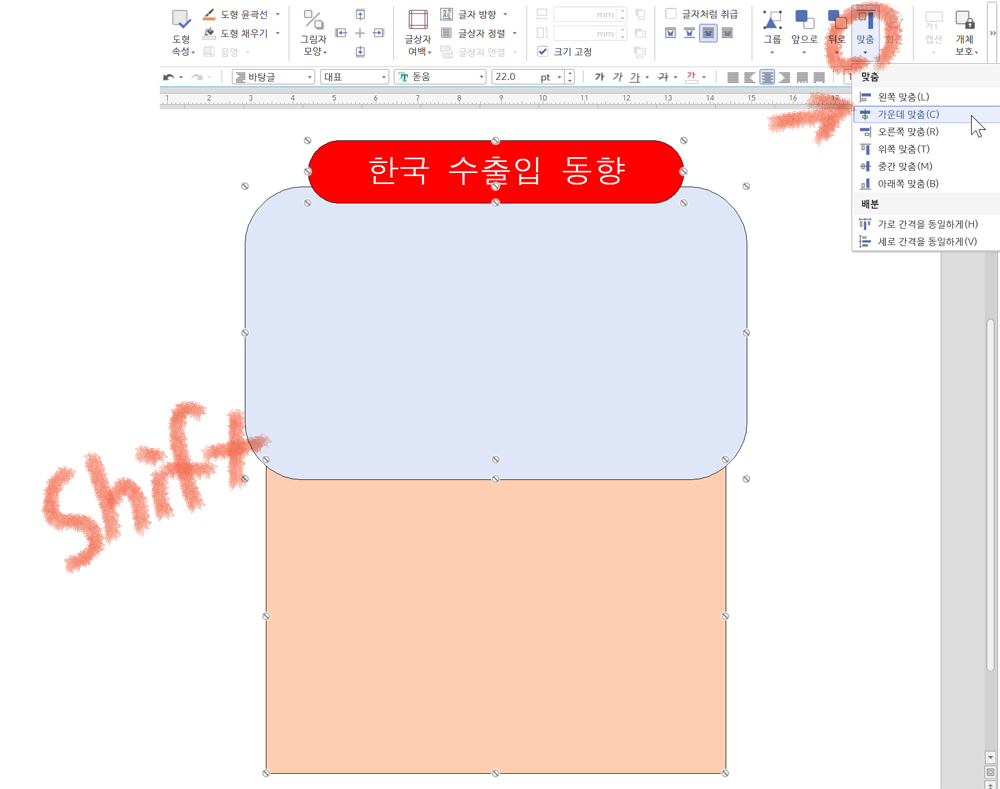
Shift키를 누르고 1번/2번/3번 도형을 모두 선택하고 맞춤 – 가운데 맞춤을 하면 수직으로 가운데 정렬이 됩니다.
▼ 4,5번 도형
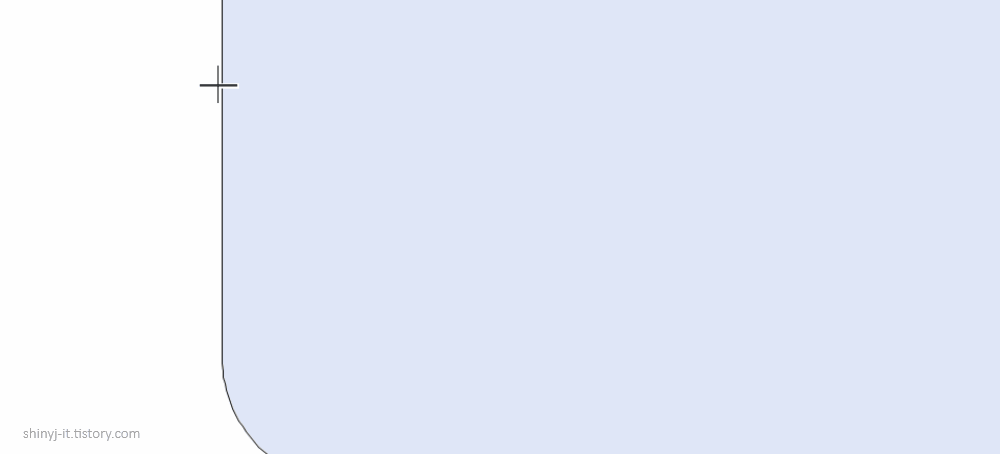
4번은 그림 개체입니다.
그림 개체를 넣으면 2번 도형 뒤로 숨어버립니다.
도형 앞으로 나오게 할려면 마우스 우클릭 순서 – 맨앞으로 또는
본문과의 배치 – 글 앞으로 해주시면 됩니다.
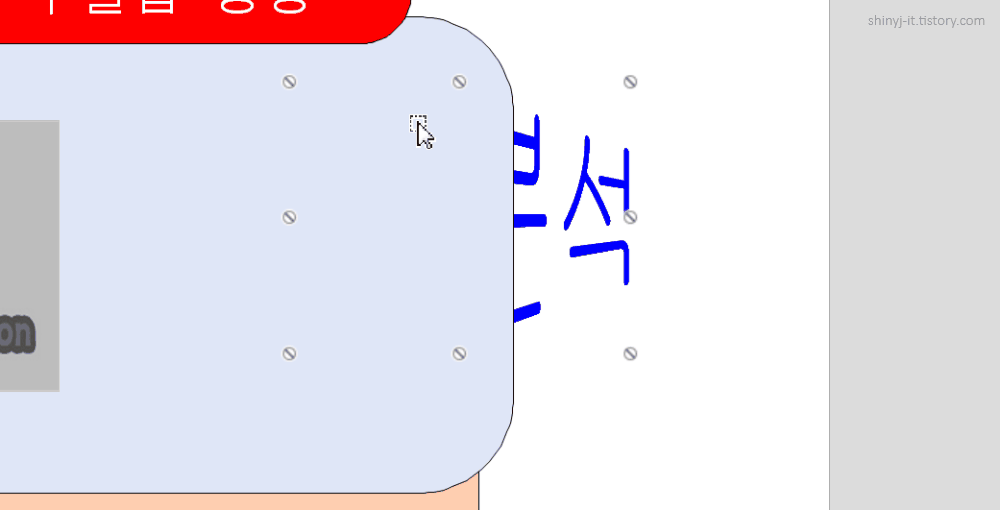
글맵시 또한 마찬가지입니다.
개체를 드래그해서 그림 옆에 나란히 정렬하세요.
정확히 가운데정렬 할 필욘 없고 눈대중으로 하시면 됩니다.
▼ 6,7번 도형
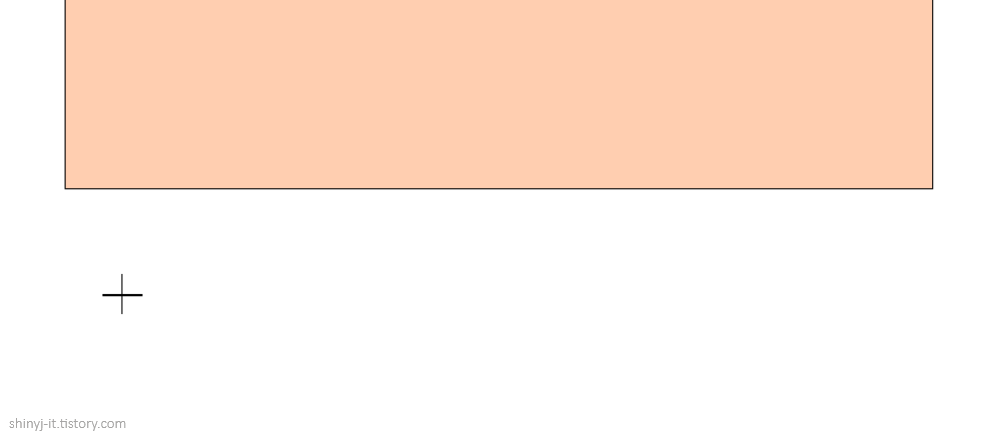
6번 도형은 1번 도형에 겹치게 바로 만들지말고 아래 빈 여백에 만들어주세요.
6번과 7번 도형을 모두 만들어주세요.
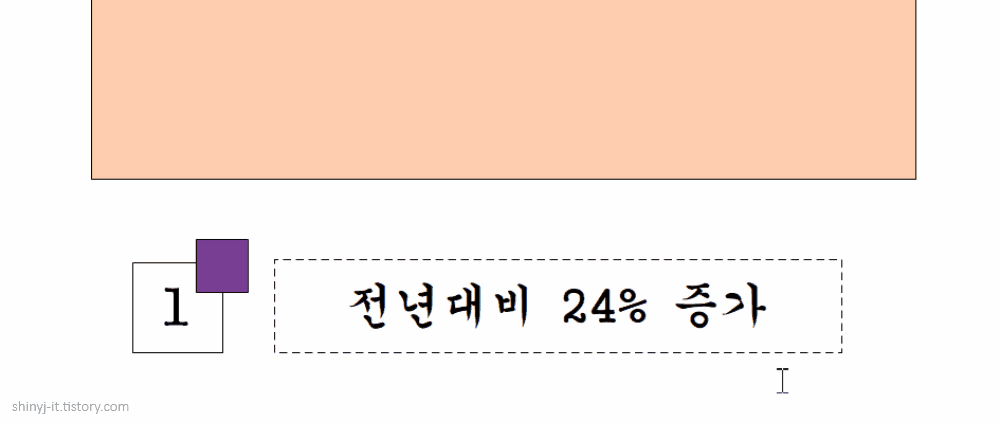
지시사항에 맞게 설정을 하고 글자입력까지 해주세요.
Shift키를 눌러 도형 3개를 모두 선택하고 1번 도형 위로 드래그하세요.
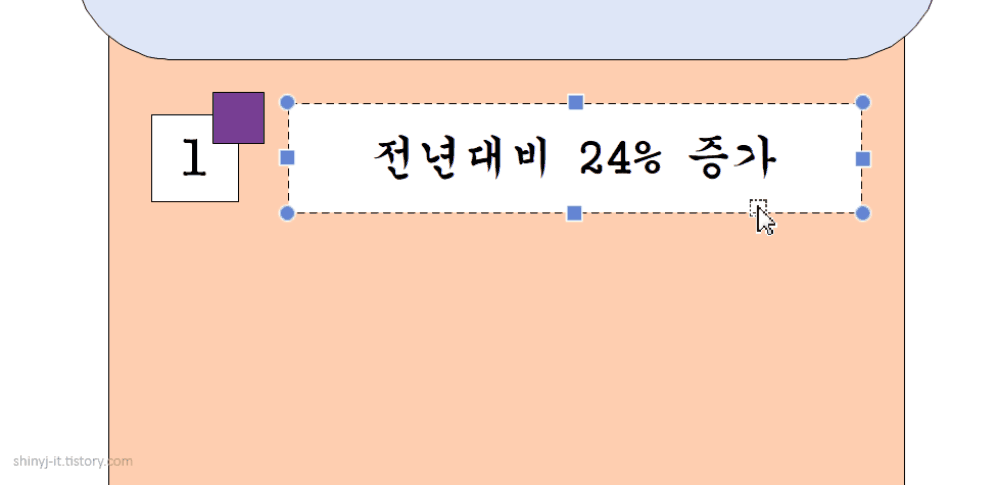
글상자 면색이 흰색으로 잘못 설정했네요.
배경이 비치도록 색채우기 없음으로 해주셔야합니다.
흰색과 채우기 없음 차이점을 아시겠죠?
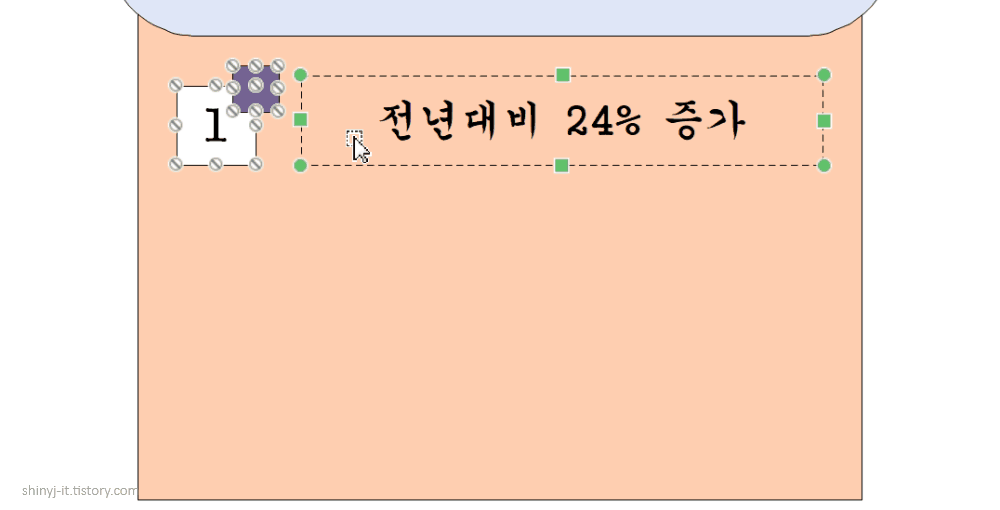
Shift키를 눌러 도형 3개를 모두 선택해서
Shift+Ctrl키로 아래방향으로 드래그해서 수직 복제를 하세요.
도형 사이의 간격을 비슷하게 맞춰주세요.
눈대중으로 하셔도 충분합니다.
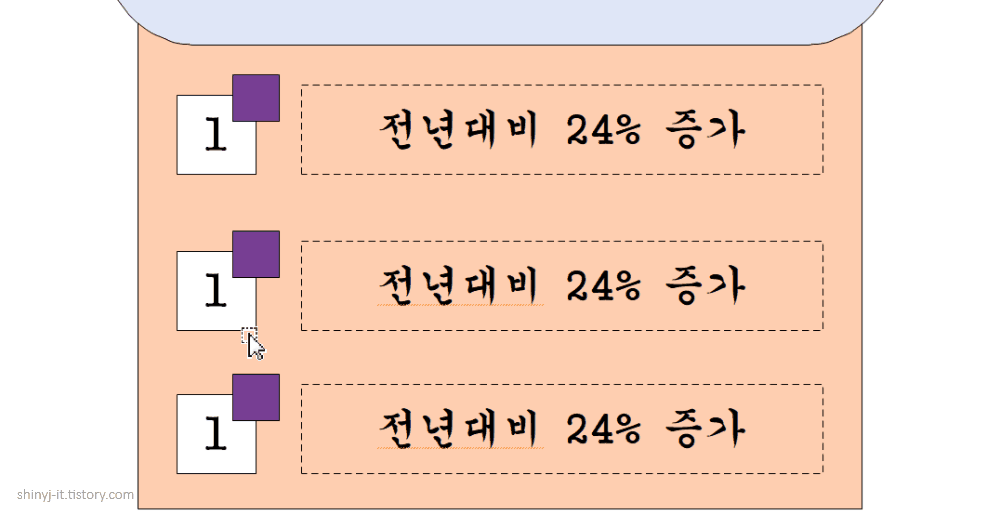
글자를 더블클릭하면 한 단어가 선택이되고,
빠르게 세번 클릭하면 단어 모두 선택됩니다.
글자를 한줄씩 수정을 하세요.
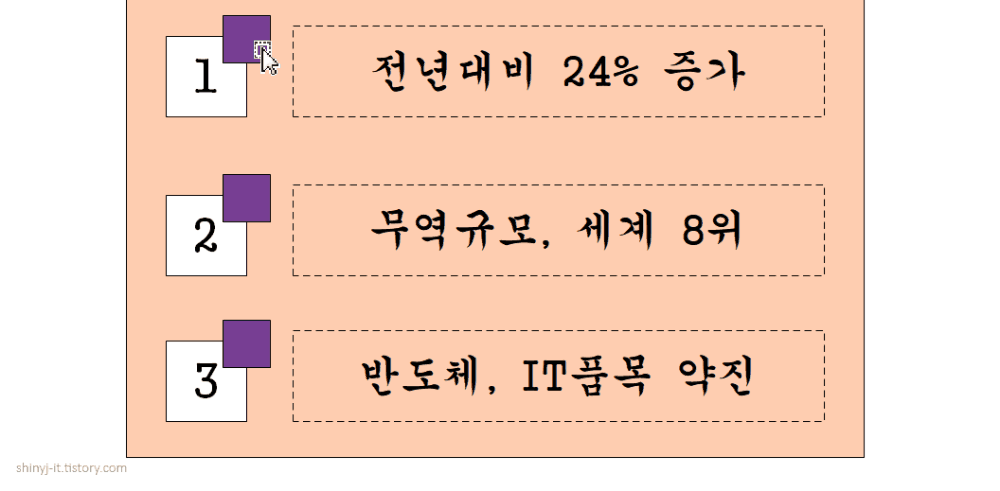
도형의 색이 겹치면 안됩니다.
나머지 2개 도형은 다른색으로 변경하세요~
여기까지 해주면 완성!

주의 사항 하나 말씀드리자면~
도형을 여러개 선택해서 개체묶기는 절대! 절대! 하시면 안됩니다.
프로그램이 채점을 하지못해서 0점 처리됩니다.

![ITQ 아래한글 기출 문제 풀이 [19] 그림 넣기와 그림 자르기](https://shinyj.com/wp-content/uploads/2023/07/11A1aa-290x290.jpg)
![ITQ 아래한글 기출 문제 풀이 [16] 책갈피와 하이퍼링크 연결하기](https://shinyj.com/wp-content/uploads/2023/07/aaaa1-2-290x290.jpg)
![ITQ 아래한글 기출 문제 풀이 [05] 문제 2번 차트 만들기](https://shinyj.com/wp-content/uploads/2023/07/1211-290x290.jpg)
![ITQ 아래한글 기출문제 풀이 [01] 편집 용지 여백 설정, 저장하기 기출문제 다운](https://shinyj.com/wp-content/uploads/2023/07/11a1-290x290.jpg)